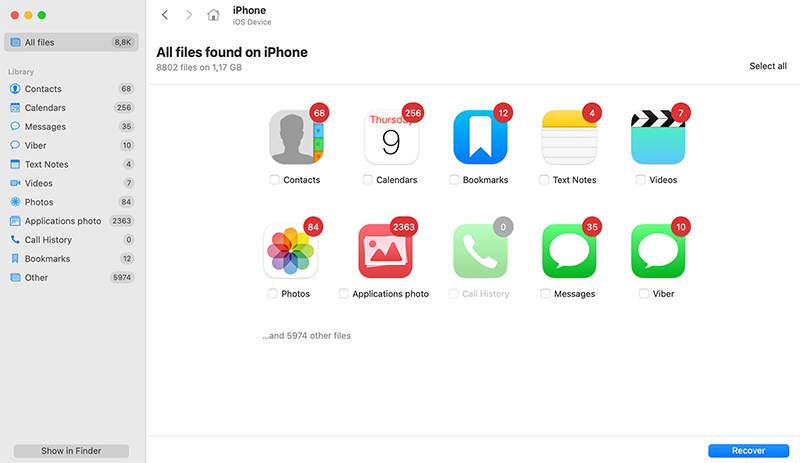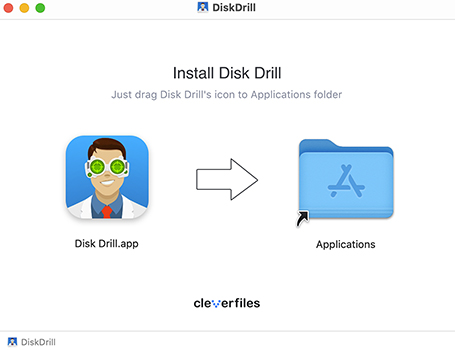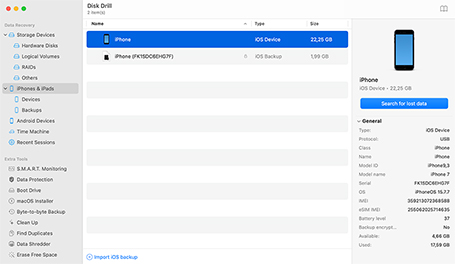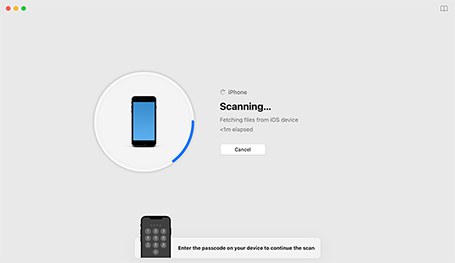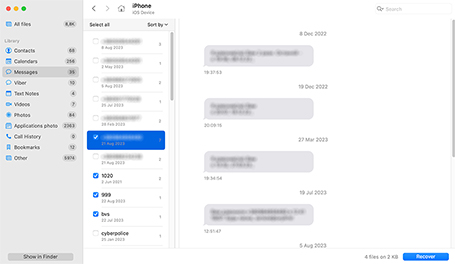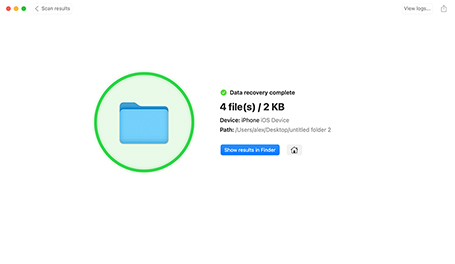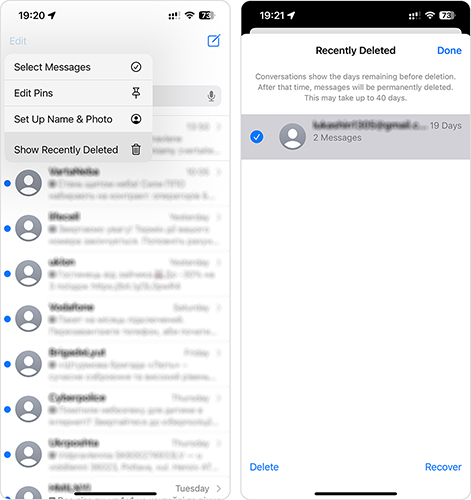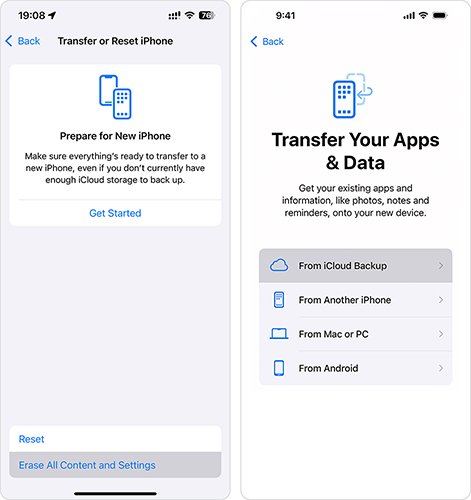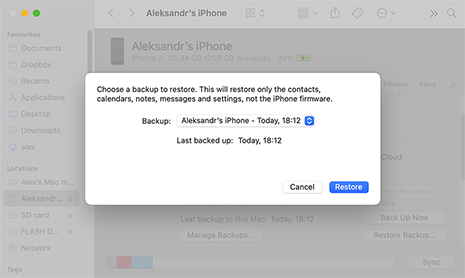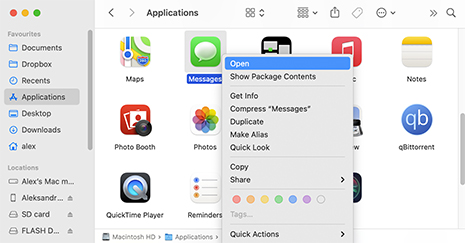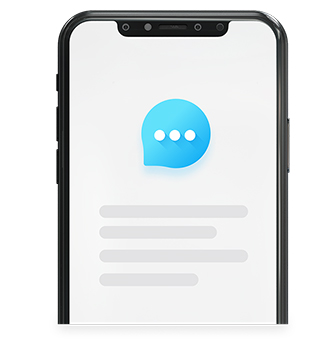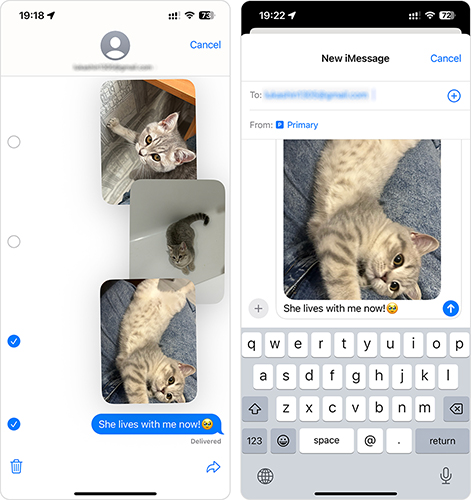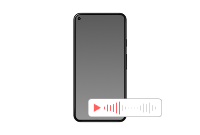TOTAL DOWNLOADS
Ano, je možné získat zpět textové zprávy, které byly z vašeho iPhonu smazány. Pokud jste si svůj iPhone před smazáním zpráv zálohovali do iCloudu nebo do počítače, můžete tuto zálohu obnovit a zprávy se vám vrátí. Pokud zálohu nemáte, je obnova stále možná pomocí nástrojů pro obnovu dat, jako je Disk Drill, který dokáže prohledat váš iPhone nebo analyzovat vaše zálohy z Finderu/iTunes a zprávy obnovit. Pamatujte: čím dříve se pokusíte data obnovit, tím větší máte šanci. Jakmile jsou smazané zprávy přepsány, obvykle jsou nenávratně pryč.